Google to ocean narzędzi zwiększających produktywność, a tym, który stał się integralną częścią życia każdego człowieka, jest Gmail. Jestem pewien, że Gmail jest używany przez miliardy użytkowników na całym świecie od momentu jego uruchomienia w 2004 roku. Gmail jest najczęściej używaną platformą e-mailową przez ludzi na całym świecie, oprócz Yahoo Mail i Outlook.
Biorąc to pod uwagę, Gmail nadal ma jedne z najlepszych funkcji w porównaniu ze wszystkimi swoimi konkurentami, ale nadal uważam, że można poprawić zakres funkcji spamu. Nawet jeśli trafisz na określony e-mail, czasami może on wkradać się do Twojej skrzynki odbiorczej.
Wtedy próbujesz zablokować określonego nadawcę, aby nie otrzymywać już wiadomości e-mail od tej osoby. I tutaj mogę poprowadzić Cię, jak zablokować kogoś w Gmailu na telefonie iPhone, urządzeniach z Androidem oraz komputerze lub laptopie. Proszę bardzo!
Jak zablokować lub odblokować kogoś w Gmailu na iPhonie, Androidzie i komputerze
Gdy ktoś wyśle Ci wiadomość, a on / ona zostanie zablokowany przed tobą, e-maile trafią do folderu ze spamem. Nie martw się; osoba przeciwna nie wiedziałaby, że ją zablokowałeś. Podzieliłem ten przewodnik na trzy sekcje, jak podano poniżej, aby poszczególni użytkownicy mogli odwołać się tylko do tego przewodnika, którego chcą.
szybka nawigacja
- Jak zablokować / odblokować kogoś w Gmailu na iPhonie, iPadzie i Androidzie
- Jak zablokować / odblokować kogoś w Gmailu na komputerze
Jak zablokować kogoś w Gmailu na iPhonie, iPadzie i Androidzie
Zablokowanie kogoś na urządzeniu z systemem iOS lub Android w aplikacji Gmail jest dość proste. Wykonaj poniższe kroki, aby rozpocząć!
Krok 1. Uruchom aplikację Gmail na swoim smartfonie .

Krok 2. Otwórz wiadomość e-mail (wiadomość) osoby, którą chcesz zablokować w Gmailu.

Krok 3. Teraz dotknij opcji Więcej, która jest wyświetlana jako (…) trzy kropki w prawym górnym rogu.

Krok 4. Teraz wybierz opcję „Nazwa nadawcy” z menu rozwijanego.

Możesz odblokować tę konkretną osobę w ten sam sposób, wykonując powyższe kroki i wybierając opcję Odblokuj .

Zobaczmy teraz, jak możesz zablokować nadawcę w Gmailu na komputerze lub laptopie.
Jak zablokować kogoś w Gmailu na komputerze
Wystarczy wykonać podane niżej czynności, aby zablokować dowolną osobę z konta Gmail za pomocą komputera lub laptopa.
Krok 1. Otwórz Gmaila, używając mail.google.com w pasku adresu URL przeglądarki.
Krok 2. Jeśli nie zalogowałeś się na swoje konto Gmail, zaloguj się teraz i otwórz adres e-mail nadawcy, którego chcesz zablokować.
Krok 3. Następnie kliknij trzy kropki w prawym rogu daleko obok nazwy nadawcy i dotknij opcji Blokuj .



Podsumowując…
Czasami, gdy oznaczysz wiadomość e-mail jako spam, nadal jakoś wkrada się ona do Twojej skrzynki odbiorczej i właśnie tutaj Google musi ulepszyć tę funkcję. Zapewni to lepszą obsługę, ponieważ e-maile ze spamem nie będą już przychodzić do skrzynki odbiorczej, jeśli zostanie to poprawnie zaimplementowane.
Jakie zmiany chcesz, aby Google wprowadził w Gmailu? Skomentuj poniżej, a na pewno postaram się skierować twoje problemy do zainteresowanych urzędników!
Nie przegap tych postów. Wysoce polecany!
- Jak planować wiadomości e-mail w Gmailu na telefonie iPhone, Androidzie i komputerze
- Jak korzystać z inteligentnej odpowiedzi w Gmailu
- Jak odłożyć e-maile w Gmailu na iPhonie, Androidzie i komputerze
- Jak korzystać z inteligentnej odpowiedzi w Gmailu na iPhonie, iPadzie, Androidzie i komputerze
Chcesz poznać jeszcze więcej przewodników na temat efektywnego korzystania z Gmaila? Pobierz naszą aplikację na iOS i otrzymuj wszystkie najnowsze posty w Gmailu na wyciągnięcie ręki! Śledź nas na Facebooku, Twitterze i Instagramie, aby być na bieżąco z najnowszymi trendami!





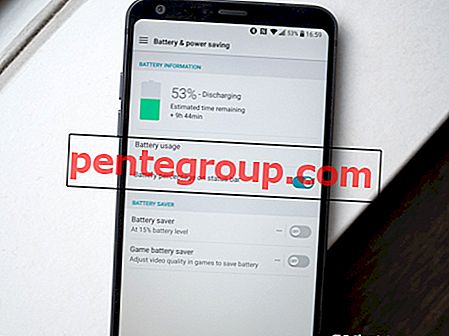



![Cztery idealne stojaki na iPada 4 [edycja 2020]](https://pentegroup.com/img/3038/3038-min.jpg)


